Napraw nieprawidłowe uprawnienia do problemu z katalogami wyszukiwania systemu Windows
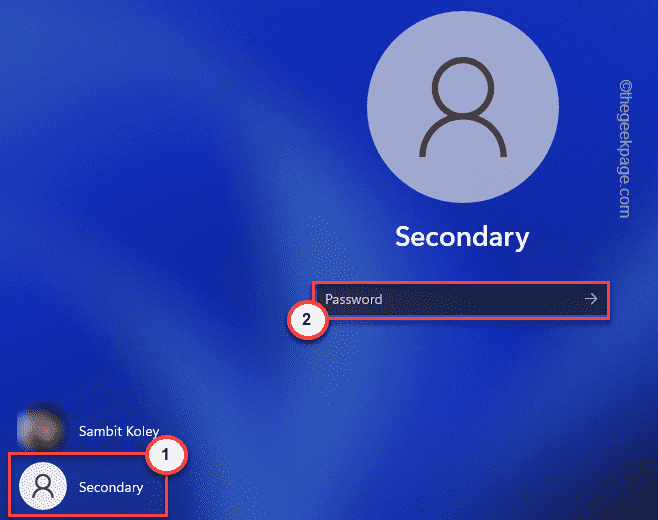
- 4678
- 757
- Tacjana Karpiński
Windows Search działa całkiem dobrze w maszynach Windows, ale podobnie jak w innych sekcjach systemu Windows, nie jest całkowicie wolna od błędów. Jeśli uruchamiasz narzędzie do rozwiązywania problemów w systemie Windows, możesz zobaczyć ten komunikat o błędzie -”Nieprawidłowe uprawnienia w katalogach wyszukiwania systemu Windows”Na panelu diagnostycznym. Jak można założyć, że ten błąd jest powiązany z niewłaściwą zgodą katalogów wyszukiwania systemu Windows. Zmiana ustawień uprawnień powinna rozwiązać ten problem.
Spis treści
- Napraw 1 - Posiadaj folder danych
- Napraw 2 - Wyłącz i włącz wyszukiwanie systemu Windows
- Napraw 3 - Uruchom SFC, Dism Scan
- Napraw 3 - Resetuj Cortanę
- Napraw 4 - Utwórz i użyj nowego konta
- Napraw 5 - Zautomatyzuj usługę wyszukiwania systemu Windows
Napraw 1 - Posiadaj folder danych
Musisz przejąć własność folderu danych w katalogu wyszukiwania systemu Windows.
Krok 1 -
1. Początkowo naciśnij Klucz Windows+R klucze razem.
2. Następnie wpisz ten adres w terminalu i uderz Wchodzić.
C: \ programData \ Microsoft \ Wyszukaj
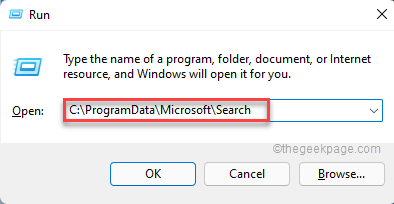
3. Po otwarciu folderu wyszukiwania kliknij prawym przyciskiem myszy „Dane”Folder i dotknij„Nieruchomości".
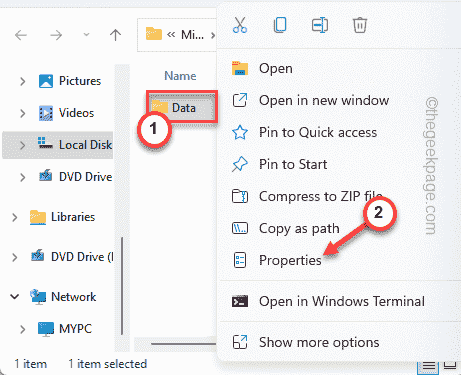
4. Kiedy nieruchomości się otwierają, przejdź do „Bezpieczeństwo”Ustawienia.
5. Następnie dotknij „Zaawansowany„Aby kontynuować.
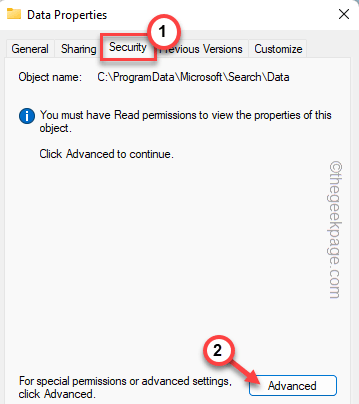
6. W następnym oknie kliknij „Zmiana" w 'Właściciel' opcja.
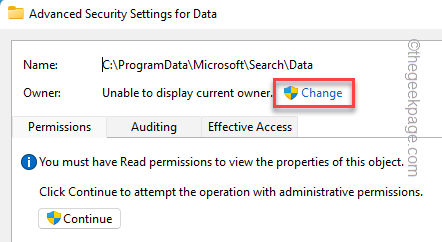
7. Teraz dotknij „Zaawansowany".
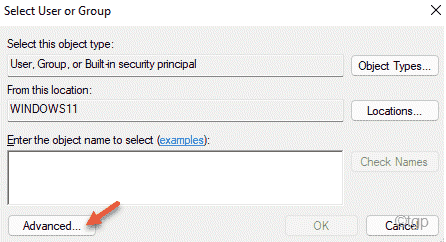
8. W następnym kroku dotknij „Znajdź teraz„Aby wyświetlić pełną listę grup użytkowników.
9. Teraz przewiń w dół i wybierz nazwę konta z listy.
10. Następnie kliknij „OK”Aby to wybrać.
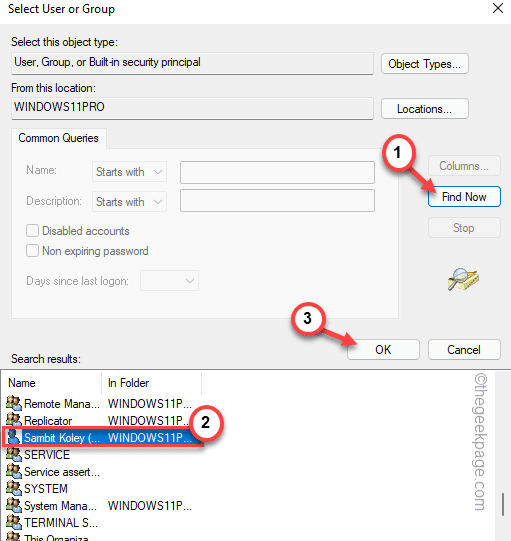
11. Aby zapisać to ustawienie, dotknij „OK".
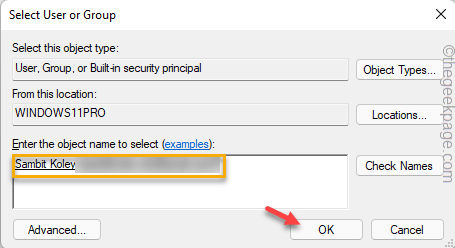
Teraz twoje konto przejęło własność tego folderu.
12. Teraz, zaznacz znak „„Zastąp właściciela w subkontainerach i obiektach" opcja.
13. Na koniec dotknij „Stosować" I "OK„Aby zapisać te zmiany.
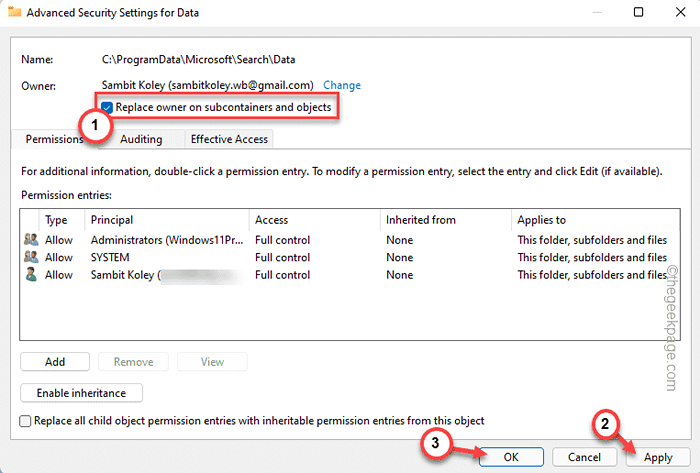
Krok 2 -
1. Wracając do okna właściwości, ponownie dotknij „Zaawansowany" opcja.
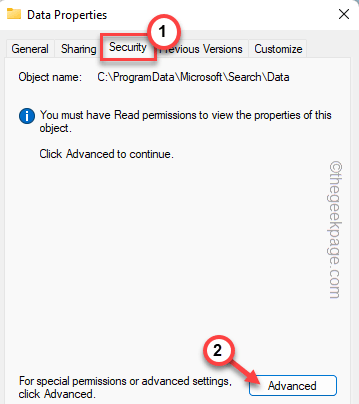
2. Na karcie uprawnienia dotknij „Dodać".
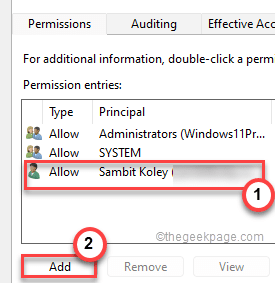

3. Teraz dotknij „Wybierz głównego".
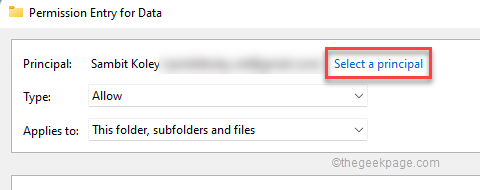
3. Następnie kliknij „Zaawansowany" opcja.
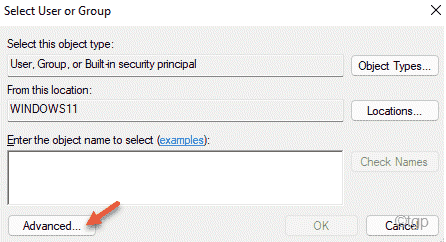
4. Ponownie użyj „Znajdź teraz„Opcja wyświetlenia listy grup użytkowników.
5. Następnie wybierz nazwę konta, którą wybrałeś wcześniej (w naszym przypadku jest to „Sambit Koley".)
6. Następnie kliknij „OK”Aby to wybrać.
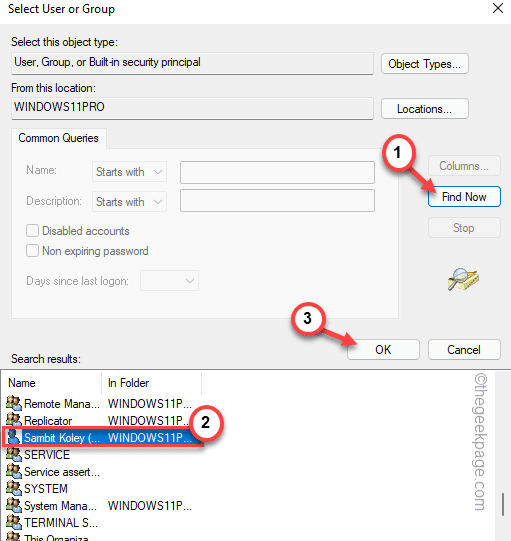
7. Na koniec kliknij „OK„Aby kontynuować.
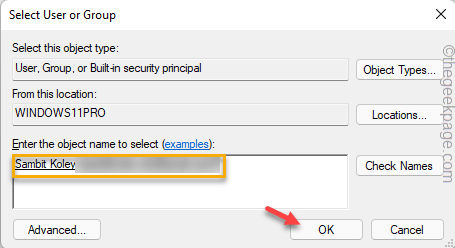
8. Następnie sprawdź „Pełna kontrola'.
9. Na koniec kliknij „Stosować" I "OK„Aby zapisać ustawienia.
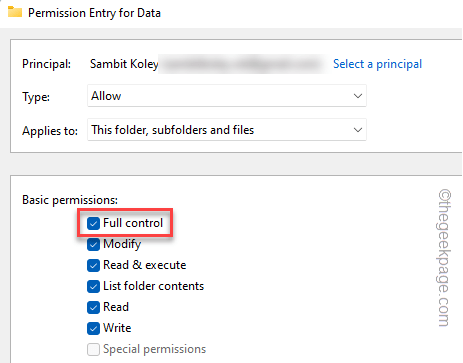
10. Teraz nadszedł czas, aby wykorzystać „Włącz dziedziczenie" przycisk.
11. Następnie, sprawdzać „„Zastąp wszystkie wpisy dotyczące uprawnień dla dzieci dziedzicznymi wpisami z tego obiektu" opcja.
12. Na koniec dotknij „OK„Aby zapisać to ustawienie.

Teraz zamknij wszystkie okna i uruchom ponownie system.
Po ponownym uruchomieniu systemu Windows odbuduje indeks wyszukiwania. Nie będziesz ponownie zmierzyć się z tym problemem.
Napraw 2 - Wyłącz i włącz wyszukiwanie systemu Windows
1 -Search CMD W wyszukiwaniu paska zadań Windows.
2 - Zrób Prawidłowy Kliknij w ikonie wiersza polecenia, a następnie wybierz uruchomić Jak administrator
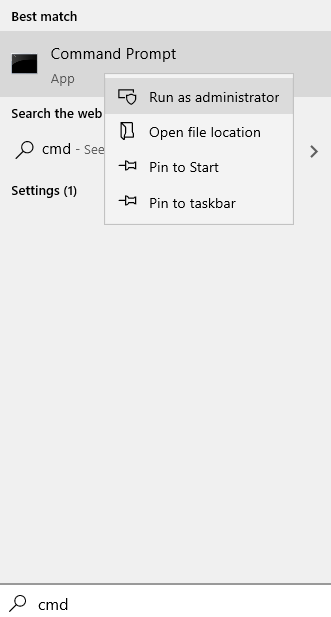
3 - Teraz uruchom polecenia podane poniżej jeden po drugim i wykonaj je, naciskając klawisz Enter za każdym razem
Disn /Online /Disable-Feature /FuntureName: „Package wyszukiwarki”
Disn /Online /Enable-Feature /FuntureName: „Wyszukiwarka-package”
4 -Now, zamknij okno CMD, gdy oba polecenia zostaną wykonane w pełni
Napraw 3 - Uruchom SFC, Dism Scan
Uruchomienie SFC, Dism Scan rozwiązał ten problem dla wielu użytkowników.
1. Początkowo naciśnij klawisz Windows i wpisz „CMD".
2. Następnie kliknij prawym przyciskiem myszy „Wiersz polecenia”A następnie dotknij„Uruchom jako administrator".
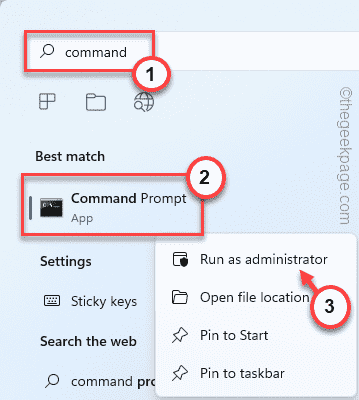
3. Teraz po prostu wpisz ten kod w terminalu i naciśnij Enter, aby zainicjować skanowanie SFC.
SFC /Scannow
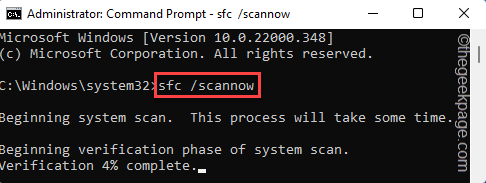
Pozwól Windows zeskanować dowolne uszkodzenie pliku systemu i naprawić go w tym procesie.
4. Po zakończeniu skanu SFC, pasta To polecenie i uderzenie Wchodzić Aby uruchomić skanowanie.
Disn /Online /Cleanup-Imagage /Restorehealth
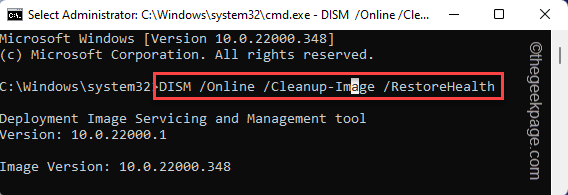
Pozwól, aby ten zagrożony skan został zakończony. Następnie ponownie uruchom swój system. Sprawdź, czy „nieprawidłowe uprawnienia w katalogach wyszukiwania systemu Windows” wciąż się pojawiają, czy nie.
Napraw 3 - Resetuj Cortanę
Resetowanie Cortana może zaoferować przydatne rozwiązanie.
1. Początkowo naciśnij Klucz z systemem Windows+S klucze razem i wpisz „PowerShell".
2. Następnie kliknij prawym przyciskiem myszy „Windows PowerShell”I dotknij„Uruchom jako administrator".
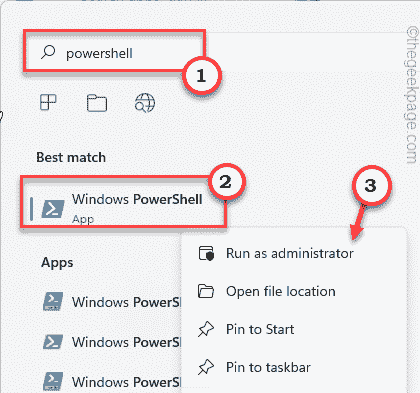
3. Kiedy PowerShell otwiera się z prawami administracyjnymi, kopiuj wklej To polecenie i uderzenie Wchodzić.
Get -AppxPackage -Name Microsoft.Okna.Cortana | Foreach add -appxpackage -DisableDevelopmentMode -Register "$ ($ _.Instalacja) \ appxManifest.xml "
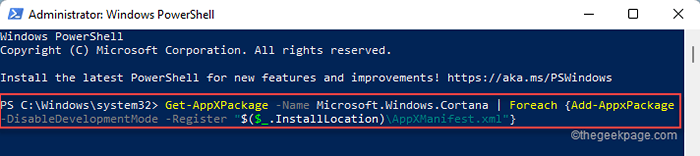
Po przejściu tego zresetowania tego polecenia zamknij okno PowerShell. Następnie, ponowne uruchomienie Twój system.
Po uruchomieniu systemowym uruchomienie problemów z wyszukiwaniem i indeksowaniem i sprawdź, czy nadal widzisz ten sam komunikat o błędzie.
Napraw 4 - Utwórz i użyj nowego konta
Musisz utworzyć nowe konto użytkownika i użyć go do rozwiązania problemu.
1. Początkowo naciśnij Klucz Windows+R klucze razem.
2. Następnie, typ ten kod i kliknij „OK".
Settings MS: Inni użytkownicy
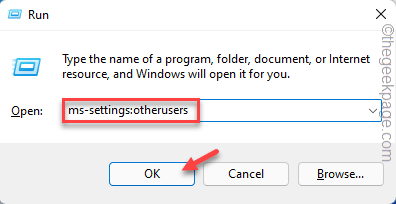
3. Gdy pojawi się okno Ustawienia, po prawej stronie, dotknij „Dodaj konto”W sekcji„ innych użytkowników ”.
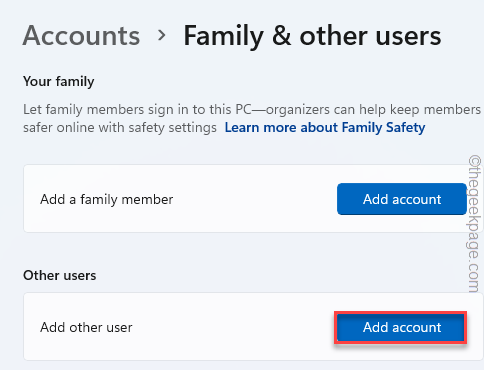
4. Następnie dotknij „Nie mam informacji o logowaniu tej osoby".
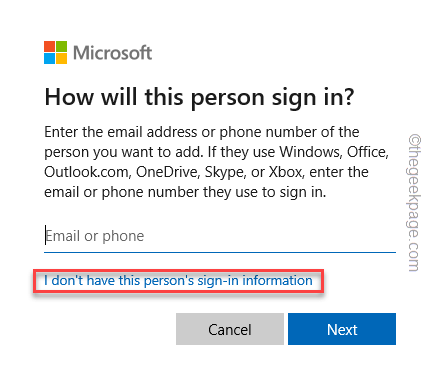
5. Teraz kliknij „Dodaj użytkownika bez konta Microsoft".
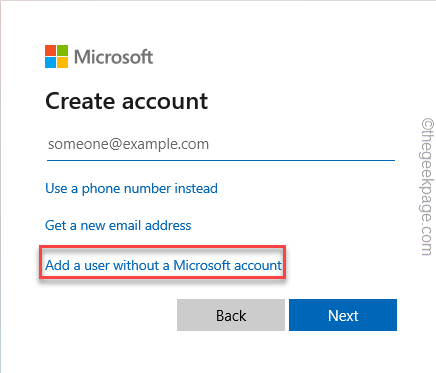
6. Następnie, pisać w dół nazwy użytkownika, którego chcesz użyć.
7. Następnie wypełnij hasło i pytania bezpieczeństwa.
8. Na koniec dotknij „Następny„Aby kontynuować.
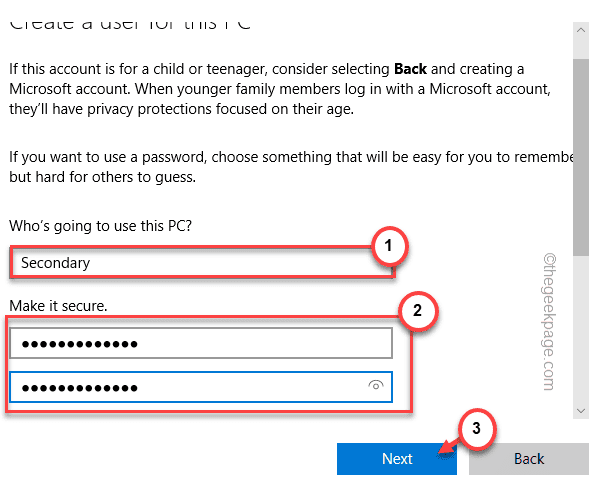
9. Po wykonaniu tego naciśnij Ctrl+alt+usuń Wszystkie trzy klucze razem.
10. Następnie dotknij „Wyloguj się".
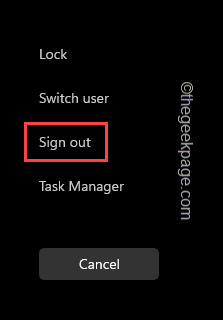
11. Wrócisz na ekran blokady.
12. Teraz, w lewym dolnym rogu, wybierz nowe konto.
13. Umieść hasło do konta i naciśnij Wchodzić.
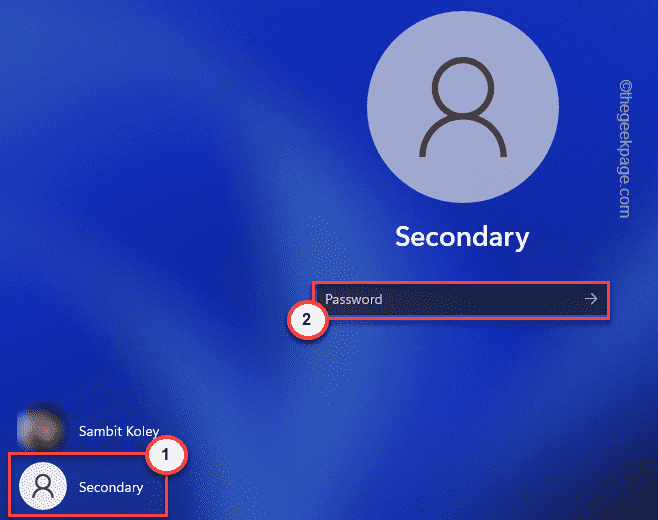
Po zalogowaniu się do systemu za pomocą nowego konta, uruchom ponownie wyszukiwanie i indeksowanie problemów z rozwiązywaniem problemów.
Tym razem twój problem zostanie rozwiązany.
Napraw 5 - Zautomatyzuj usługę wyszukiwania systemu Windows
Musisz sprawdzić, czy usługa wyszukiwania systemu Windows działa, czy nie.
1. Początkowo naciśnij Klucz Windows+R klucze razem.
2. Następnie napisz tę linię i uderz Wchodzić.
usługi.MSC
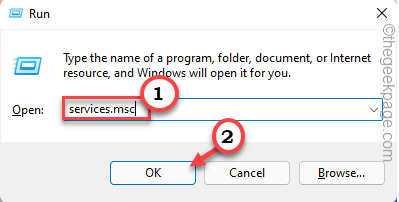
To otworzy usługi.
3. Kiedy pojawi się okno usług, poszukaj „Wyszukiwanie systemu Windows" praca.
4. Wtedy po prostu podwójne kliknięcie na nim, aby uzyskać do niego dostęp.
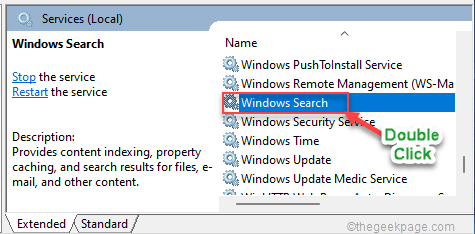
5. Początkowo ustaw „Typ uruchamiania:” na „Automatyczny".
6. Później dotknij „Początek„Aby rozpocząć usługę, jeśli już nie działa.
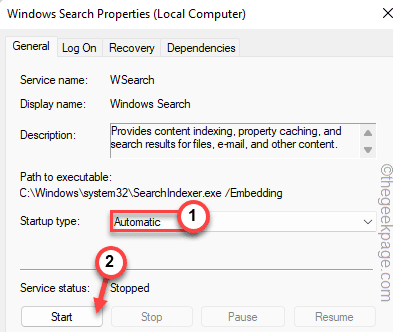
7. Na koniec dotknij „Stosować" I "OK„Aby zapisać zmiany.
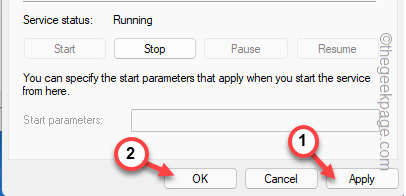
Następnie zamknij usługi. Teraz spróbuj ponownie uruchomić narzędzia do rozwiązywania problemów. Rozwiąże wszystkie problemy związane z wyszukiwaniem.
- « Jak naprawić Teredo, nie jest w stanie zakwalifikować się na Xbox
- Jak naprawić folder System32, ciągle pojawia się przy uruchomieniu w systemie Windows 11 »

